小编告诉你Win10系统怎么升级
分类:win10教程 发布时间:2017-09-21 12:44:28
新推出的win10系统版本能够还原早期的备份数据,以在其启动的命令行中添加众多参数以实现更多的功能。是的win10的忠实粉丝纷纷向升级win10,但是不知如何升级win10,安装倒是会,小编就向大家说说Win10系统怎么升级。
新的Win10系统设备能以真正个性化的方式识别和确认您的身份。利用Windows Hello,您的设备可以称呼您的名字来欢迎您、在识别后亮起、自动为您登入,让您无需记住或输入密码。一个充满个性的win10系统,如何升级打造呢?小编这就向大家说说小编的升级Win10系统经验。
Win10系统怎么升级图文解说
双击Win10系统桌面上的控制面板,找到并点击“Windows 更新”进入。
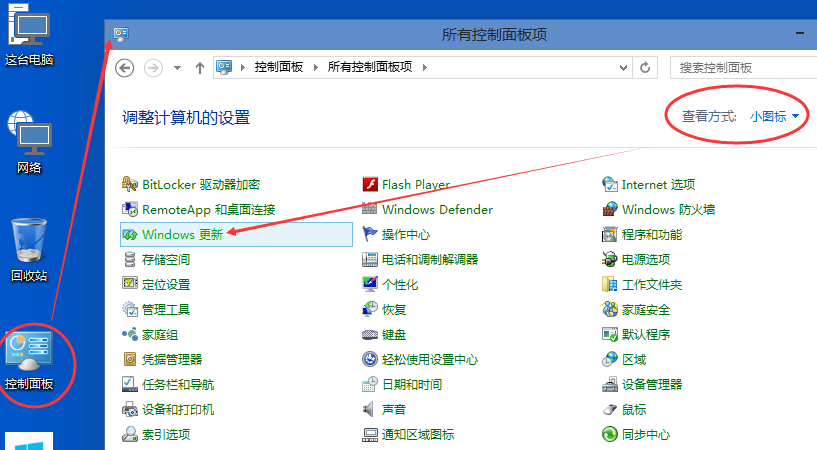
Win10界面1
在Windows更新窗口上点击检查更新
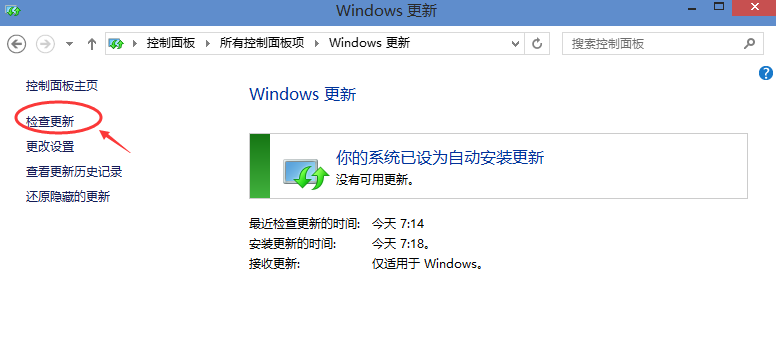
Win10界面2
Win10系统开始检查有没有新的安装补丁包,有Win10安装更新升级包会立即更新
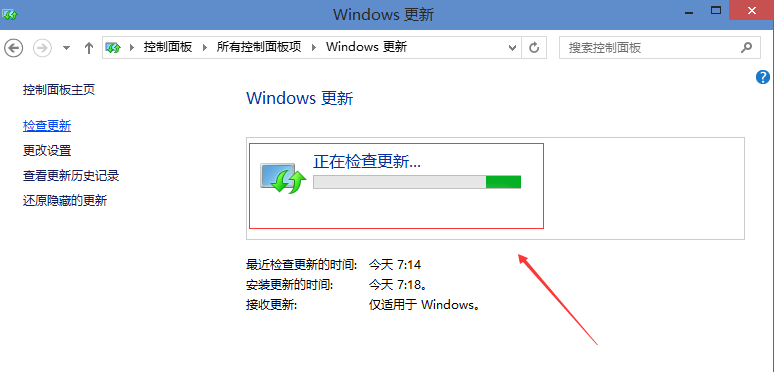
Win10界面3
点击开始菜单,再点击弹出菜单上的电脑设置。
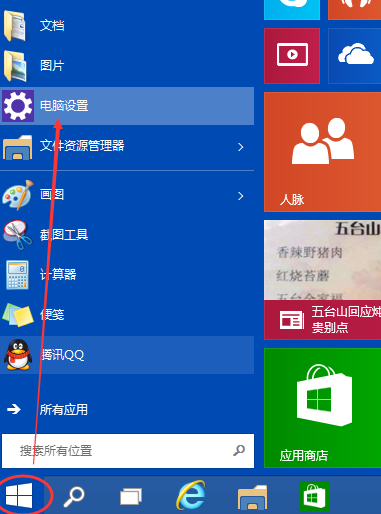
Win10界面4
在电脑设置界面中,点击“更新和恢复”
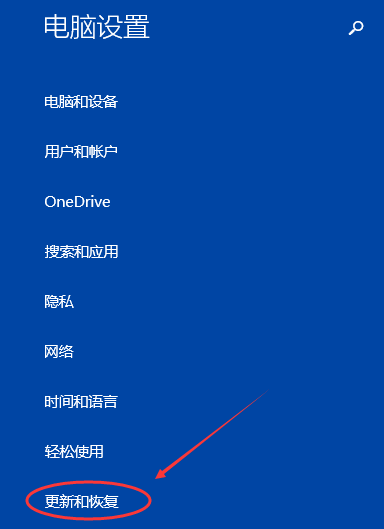
Win10界面5
在Windows 更新下面点击立即检查更新,可以检查到有没有Win10系统的更新升级包。
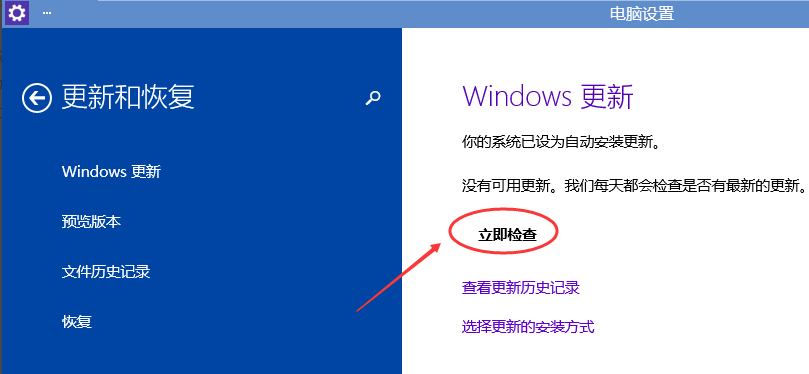
Win10界面6
以上就是Win10系统怎么升级的一些操作了。






 立即下载
立即下载







 魔法猪一健重装系统win10
魔法猪一健重装系统win10
 装机吧重装系统win10
装机吧重装系统win10
 系统之家一键重装
系统之家一键重装
 小白重装win10
小白重装win10
 杜特门窗管家 v1.2.31 官方版 - 专业的门窗管理工具,提升您的家居安全
杜特门窗管家 v1.2.31 官方版 - 专业的门窗管理工具,提升您的家居安全 免费下载DreamPlan(房屋设计软件) v6.80,打造梦想家园
免费下载DreamPlan(房屋设计软件) v6.80,打造梦想家园 全新升级!门窗天使 v2021官方版,保护您的家居安全
全新升级!门窗天使 v2021官方版,保护您的家居安全 创想3D家居设计 v2.0.0全新升级版,打造您的梦想家居
创想3D家居设计 v2.0.0全新升级版,打造您的梦想家居 全新升级!三维家3D云设计软件v2.2.0,打造您的梦想家园!
全新升级!三维家3D云设计软件v2.2.0,打造您的梦想家园! 全新升级!Sweet Home 3D官方版v7.0.2,打造梦想家园的室内装潢设计软件
全新升级!Sweet Home 3D官方版v7.0.2,打造梦想家园的室内装潢设计软件 优化后的标题
优化后的标题 最新版躺平设
最新版躺平设 每平每屋设计
每平每屋设计 [pCon planne
[pCon planne Ehome室内设
Ehome室内设 家居设计软件
家居设计软件 微信公众号
微信公众号

 抖音号
抖音号

 联系我们
联系我们
 常见问题
常见问题



